Apstrādājot attēlus Photoshop, bieži ir jāizvēlas pūkaini priekšmeti - saspiesti mati, gari mati utt. Šī brīnišķīgā grafiskā redaktora iespējas ļaus jums izvēlēties kažokādu Photoshop.
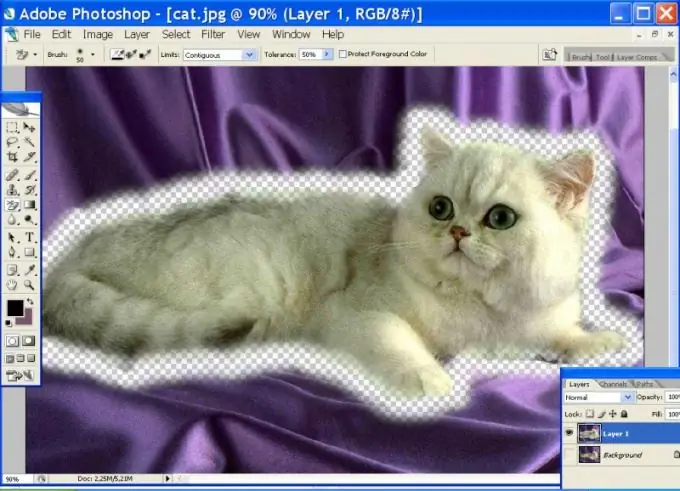
Atveriet attēlu un dublējiet to papildu slānī, izmantojot taustiņus Ctrl + J. Labāk ir apstrādāt kopijas, lai nesabojātu galveno attēlu. Nospiediet latīņu E taustiņu, lai aktivizētu rīku kopu Dzēst. Pārbaudiet fona dzēšanas rīku. Tas izskatās kā dzēšgumija ar šķērēm. Šis rīks noņem fonu ap jebkuru fotoattēla elementu.
Tagad jums jāizvēlas Dzēšgumijas iestatījumi. Ja vēlaties atlasīt kažokādu, tad labāk izvēlēties nulles cietības cietību (Cietība = 0) un pietiekami lielu diametru. Rīks izskatās kā teleskopisks tēmeklis - aplis ar krustu iekšpusē. Novietojiet to uz atlasītā objekta tā, lai krusts būtu ārpus objekta robežas, un noklikšķiniet uz peles kreisās pogas, lai rīks ņemtu tās krāsas paraugu, kuru vēlaties dzēst. Tagad, neatlaižot kreiso taustiņu, pārvietojiet peli pa atlasītā elementa kontūru. Pat ja iebraucat objektā, tas necietīs, jo tas atšķiras no fona ar krāsu - gudrs rīks nevajadzīgos nenoņems.
Kad fona krāsa ir mainījusies, noklikšķiniet vēlreiz, lai dzēšgumija uzņemtu un atcerētos jauno paraugu. Jo daudzveidīgāks ir objekta fons, jo biežāk jums būs jānoklikšķina. Ja fona krāsa un objekta krāsa nedaudz atšķiras, samaziniet Tolerance vērtību. Jo tuvāk krāsu toņi, jo mazāka būs tolerance. Ir svarīgi nepārspīlēt to, lai Dzēšgumija kopā ar fonu neizdzēstu daļu objekta. Ja atlasīsit sarežģītus elementus kopā ar iecietību, jums būs jāmaina otas diametrs. Tomēr visi centieni tiks atalgoti - galu galā gudrs dzēšgumija kopā ar fonu arī noņems oreolu ap objektu. Jums nav jātīra daudzkrāsainā apmale ap atlasi.
Ja objekta izgriešanai esat izmantojis citu rīku, noderēs komandas Noņemt melno matētu, Noņemt matētu matiņu un Defringe no izvēlnes Layer-> Matting.






